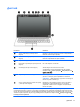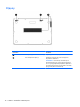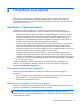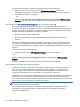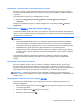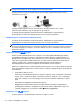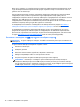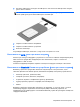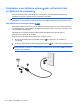User Guide - Windows 7
Table Of Contents
- Добре дошли
- Опознайте компютъра си
- Свързване към мрежа
- Свързване с безжична мрежа
- Свързване към кабелна мрежа (чрез допълнително устройство за скачване)
- Навигация с помощта на клавиатурата, жестове с пръсти и посочващи устройства
- Мултимедия
- Управление на захранването
- Изключване на компютъра
- Опресняване на софтуерното съдържание с Intel Smart Connect Technology (само при някои модели)
- Задаване на опциите на захранването
- Използване на режимите за икономия на енергия
- Използване на захранване от батерията
- Използване на външно променливотоково захранване
- Външни карти и устройства
- Дискови устройства
- Защита
- Защита на компютъра
- Използване на пароли
- Използване на антивирусен софтуер
- Използване на софтуер за защитна стена
- Инсталиране на критично важни актуализации за защита
- Използване на HP Client Security Manager
- Поставяне на допълнителен защитен кабел
- Използване на четеца за пръстови отпечатъци
- Поддръжка
- Архивиране и възстановяване
- Computer Setup (BIOS), MultiBoot и инструмент за хардуерна диагностика на компютъра на HP (UEFI)
- Поддръжка
- Технически данни
- Пътуване с или транспортиране на компютъра
- Отстраняване на неизправности
- Източници на информация за отстраняване на неизправности
- Разрешаване на проблеми
- Компютърът не може да стартира
- Екранът на компютъра е празен
- Софтуерът не функционира нормално
- Компютърът е необичайно топъл
- Някое от външните устройства не работи
- Безжичната мрежова връзка не работи
- Поставката на допълнителното външно оптично дисково устройство не се отваря за изваждане на CD или D ...
- Компютърът не открива допълнителното външно дисково оптично устройство
- Не се възпроизвежда допълнителен външен оптичен диск
- Филмът не се вижда на външен дисплей
- Процесът на запис на допълнителен външен оптичен диск не започва или спира, преди да е приключил
- Разреждане на статично електричество
- Азбучен указател
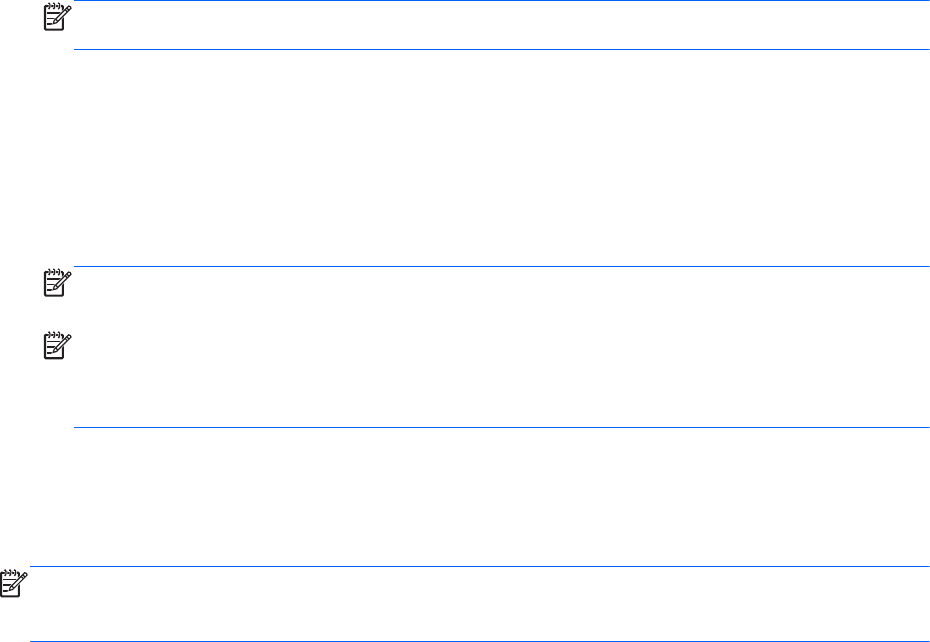
1. Включете компютъра. Уверете се, че WLAN устройството е включено. Ако устройството е
включено, индикаторът за безжична връзка свети. Ако индикаторът за безжична връзка е
изключен, натиснете бутона за безжична връзка.
ЗАБЕЛЕЖКА: При някои модели индикаторът свети в жълто, когато всички безжични
устройства са изключени.
2. Щракнете върху иконата за състояние на мрежата в областта за уведомяване най-вдясно
на лентата на задачите.
3. Изберете WLAN мрежа, към която да се свържете.
4. Щракнете върху Свързване.
Ако мрежата е защитена WLAN мрежа, ще се покаже съобщение да въведете код за
защита. Въведете кода, след което щракнете върху бутона
OK, за да завършите връзката.
ЗАБЕЛЕЖКА: Ако в списъка няма никакви WLAN мрежи, може да сте извън обхвата на
безжичния маршрутизатор или точката за достъп.
ЗАБЕЛЕЖКА: Ако не виждате WLAN мрежата, към която искате да се свържете,
щракнете върху Отвори центъра за мрежи и споделяне, след което щракнете върху
Настройка на нова връзка или мрежа. Ще се покаже списък с опции, който ви позволява
ръчно да потърсите и да се свържете към мрежа или да създадете нова
мрежова връзка.
5. Следвайте инструкциите на екрана, за да завършите свързването.
След като връзката е създадена, поставете показалеца на мишката върху иконата за
състоянието на мрежата в областта за уведомяване най-вдясно на лентата на задачите, за да
проверите името и състоянието на връзката.
ЗАБЕЛЕЖКА: Обхватът на работа (докъдето достигат безжичните сигнали) зависи от
осъществяването на WLAN мрежата, производителя на маршрутизатора, както и от влиянието
на други електронни устройства или структурни бариери, като например стени и настилки.
Използване на мобилната широколентова връзка на HP (само при
някои модели)
Мобилната широколентова връзка на HP позволява на компютъра да използва безжични
широкообхватни мрежи за достъп до интернет в по-големи райони, отколкото е възможно с
WLAN. Използването на мобилната широколентова връзка на HP изисква доставчик на
мрежови услуги (наричан мобилен оператор), който в повечето случаи е оператор на мобилна
телефонна мрежа. Покритието за мобилната
широколентова връзка на HP е подобно на това за
мобилната гласова телефонна услуга.
Когато се използва с услуга на мобилен оператор, мобилната широколентова връзка на HP ви
дава свободата да оставате свързани с интернет, да изпращате имейли или да се свързвате с
вашата фирмена мрежа, дори когато сте на път или извън обхвата
на горещите точки Wi-Fi.
HP поддържа следните технологии:
●
HSPA (High Speed Packet Access) (Високоскоростен пакетен достъп), който осигурява
достъп до мрежите по телекомуникационния стандарт Global System for Mobile
Communications (GSM) (Глобална система за мобилни комуникации).
●
EV-DO (Evolution Data Optimized), който осигурява достъп до мрежи по
телекомуникационния стандарт за множествен достъп с кодово разделяне (CDMA).
Свързване с безжична мрежа
17